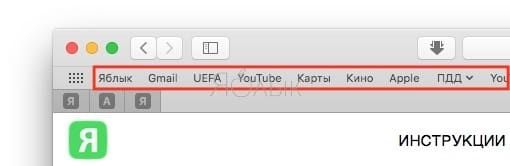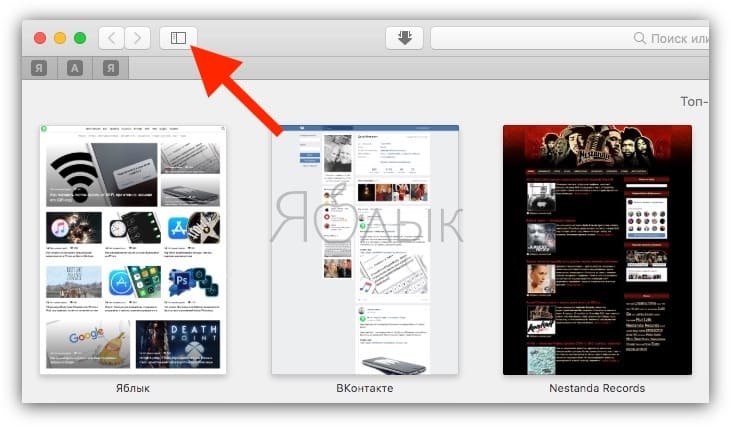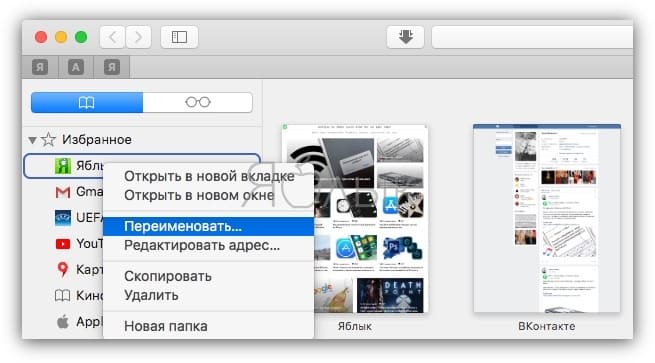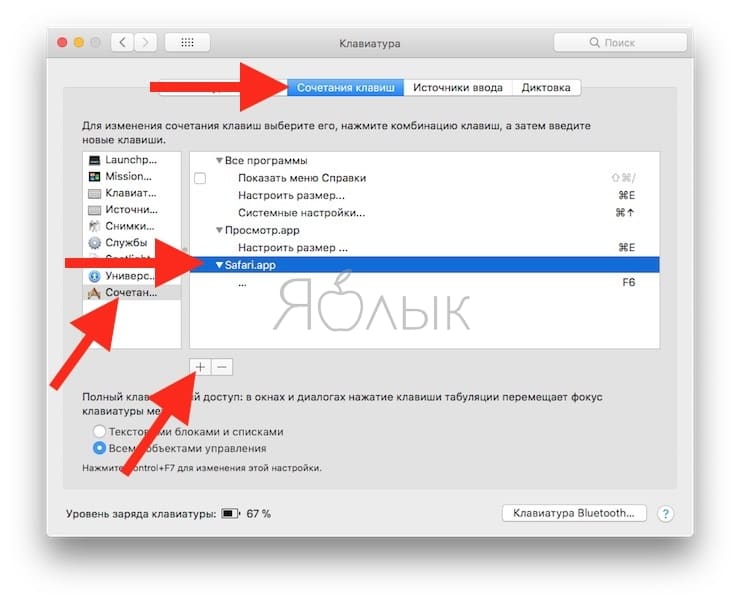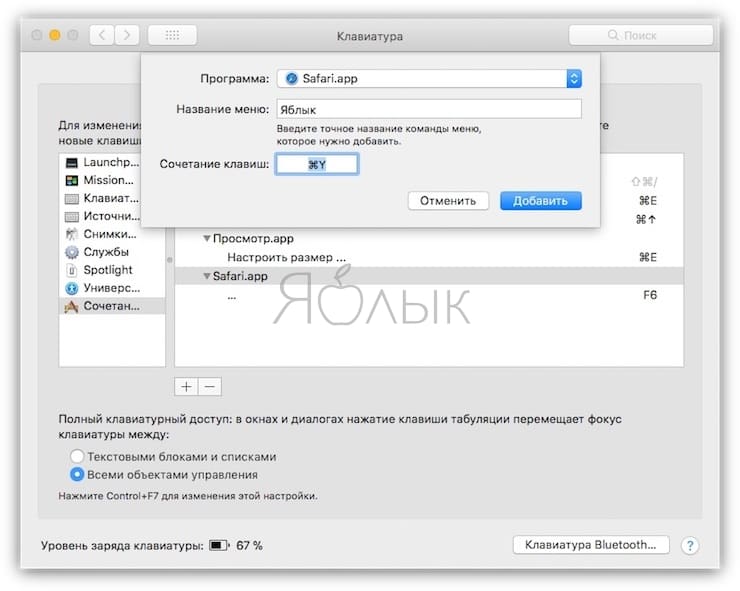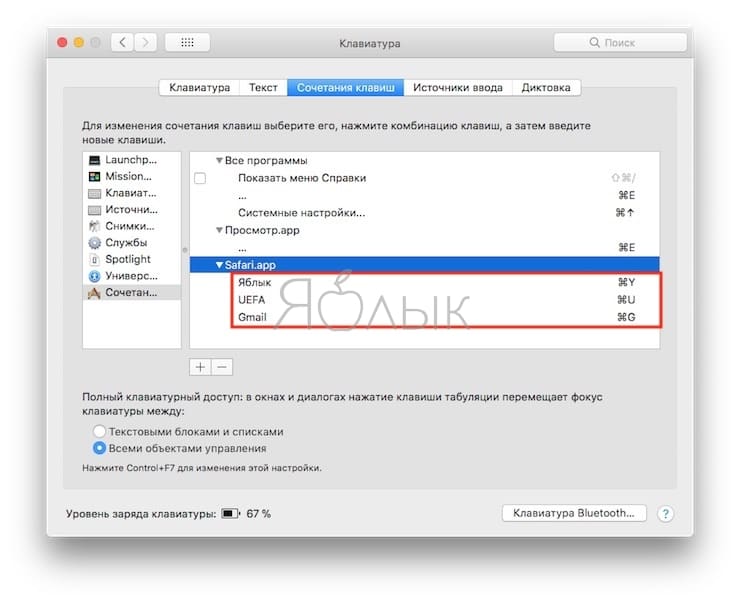Создать комбинацию «горячих» клавиш можно для любого элемента меню, в том числе и для закладок в браузере Safari.
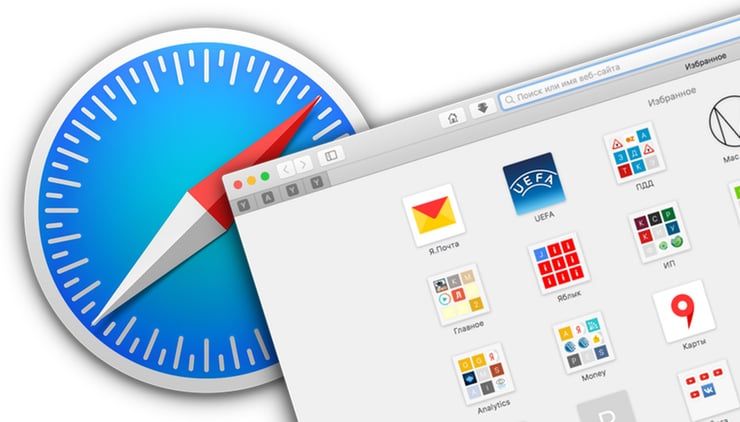
Подписаться на Яблык в Telegram — только полезные инструкции для пользователей iPhone, iPad и Mac t.me/yablykworld.
♥ ПО ТЕМЕ: Автозагрузка на Mac, или как добавить (удалить) программы для автоматического запуска при загрузке macOS.
Как открывать сайты в Safari на macOS при помощи горячих клавиш
Как добавить сайты в Избранное
Для начала следует создать Избранное с закладками девяти любимых сайтов. Чтобы добавить закладку в Избранное, откройте необходимую интернет-страницу, а затем нажмите сочетание клавиш Command ⌘ + D. В появившемся всплывающем окне выберите параметр Избранное в меню «Добавить эту страницу в» и укажите краткое название.
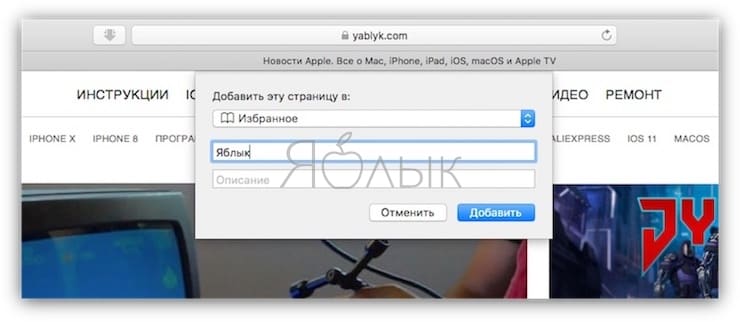
После нажатия кнопки Добавить, закладка появится с левой стороны строки Избранного.
В случае, если Избранное не отображается, нажмите сочетание клавиш ⌘Cmd + ⇧Shift + B.
♥ ПО ТЕМЕ: Как изменить экран блокировки на Mac (обои, иконку пользователя и текстовое сообщение).
Как изменить название сайта в Избранном
Для того чтобы это сделать, нужно перейти на панель «Закладки», нажать на закладку и выбрать пункт «Изменить закладки». После этого нужно нажать клавишу Enter (Return) и ввести новое название.
macOS по умолчанию назначает сочетание клавиш для закладок Избранного с 1 по 9, например, Command ⌘ + ⌥Option (Alt) + 1, Command ⌘ + ⌥Option (Alt) + 2 и т.д. Однако данные сочетания недостаточно интуитивны по сравнению с теми, которые пользователь может создать себе сам.
Как настроить любые сочетания клавиш для сайтов Избранного Safari
Для того чтобы настроить сочетание клавиш для закладки, необходимо перейти в «Системные настройки» → «Клавиатура» → «Сочетания клавиш» → «Сочетания клавиш программ». Далее необходимо нажать кнопку «+» внизу правой стороны панели, чтобы открыть диалоговое окно для создания сочетаний клавиш. Затем в выпадающем списке приложений нужно выбрать Safari.
В поле «Название меню» необходимо ввести соответствующее название закладки в том же виде, в каком оно отображается в разделе «Закладки» → «Избранное».
Вот и все. Теперь данное сочетание клавиш можно будет использовать для загрузки web-страницы из закладок.
Внимание: сочетание клавиш не будет работать, когда выбрана адресная строка. В таком случае необходимо просто нажать на любую область экрана.
Смотрите также: